最后一次正确配置win10 win10最后一次正确配置教程
更新时间:2024-02-05 09:55:40作者:jiang
在当今科技高速发展的时代,电脑已经成为了我们生活中不可或缺的一部分,而作为电脑操作系统的核心,Windows 10的正确配置显得尤为重要。在使用Win10过程中,我们可能会遇到各种问题,比如系统崩溃、软件无法正常运行等等。为了解决这些问题,了解Win10的正确配置方法是至关重要的。本文将针对Win10的最后一次正确配置进行教程,帮助读者更好地了解和掌握Win10系统的配置技巧,以提升电脑使用体验。无论是新手还是有一定经验的用户,都能从本文中获得实用的技巧和建议,让我们一起来探索Win10正确配置的奥秘吧!
操作方法:
1.进入最后一次正确的配置由很多方法,小编一一讲述!
手下开机的时候,不停的按键盘上的F8

2.进入高级启动项次,移动贯标到最后一次正确配置,回车即可,如下图所示
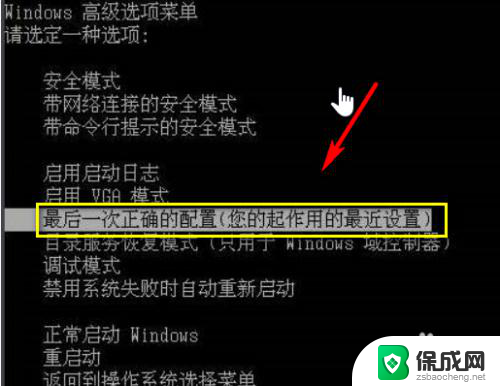
3.第二个方法:如果你要重启在系统界面,同时按下win+R。调出运行任务栏,如下图所示
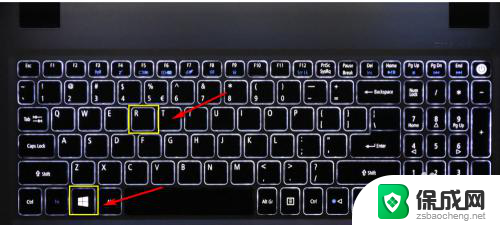
4.运行中输入msconfig回车,如下图所示
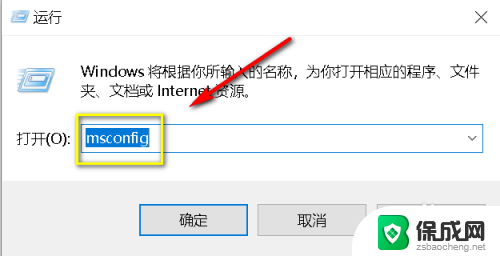
5.进入系统配置界面,点击选择选择性启动,如下图所示
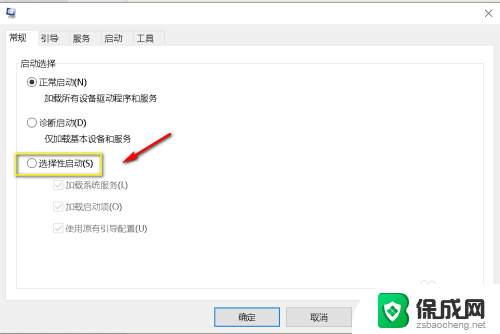
6.不要勾选加载项,点击应用按钮,然后重启电脑即可,如下图所示
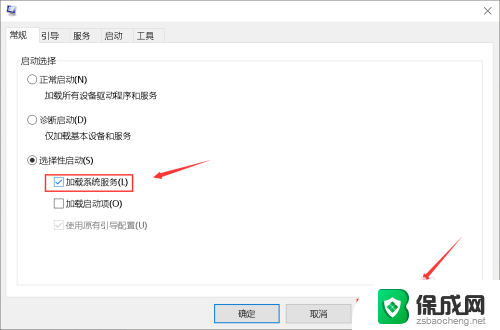
以上就是最后一次正确配置win10的全部内容,碰到同样情况的朋友们赶紧参照小编的方法来处理吧,希望能够对大家有所帮助。
最后一次正确配置win10 win10最后一次正确配置教程相关教程
-
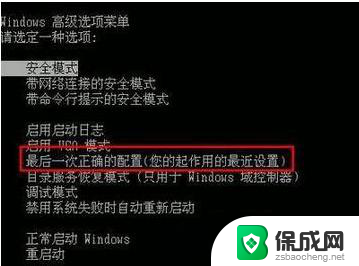 win10上一次正确配置 怎样还原Win10到上一次正确配置
win10上一次正确配置 怎样还原Win10到上一次正确配置2023-12-21
-
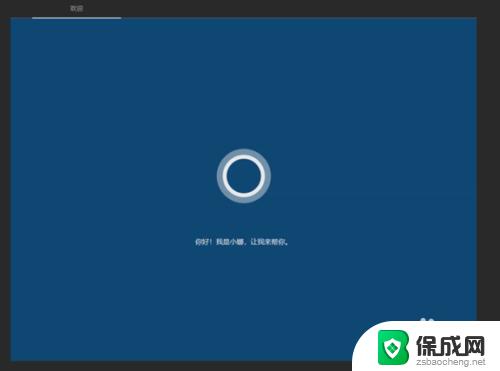 win10第一次进入系统 Win10首次开机设置教程
win10第一次进入系统 Win10首次开机设置教程2023-10-24
-
 win10系统 配置 Win10最低配置要求解读
win10系统 配置 Win10最低配置要求解读2024-06-13
-
 win10要求配置高吗 Win10最低配置要求解读
win10要求配置高吗 Win10最低配置要求解读2024-09-17
-
 电脑升级windows10需要什么配置 Win10系统最低配置要求
电脑升级windows10需要什么配置 Win10系统最低配置要求2024-09-23
-
 windows10 配置 Win10的最低配置要求解析
windows10 配置 Win10的最低配置要求解析2024-09-09
- Windows10如何正确退出域,实用教程大揭秘
- 电脑win10的配置 Win10的最低配置要求是什么
- win10配置推荐 Win10系统最低配置要求
- 运行windows10硬件最低要求 win10最低配置要求解析
- 电脑怎么样添加打印机 Win10正式版如何添加打印机驱动
- 0xc0000225 win10 修复 Windows 10 错误代码0xC0000225修复方法
- 如何关闭onedrive开机启动 Win10如何关闭OneDrive开机自启动
- 电脑音响可以连蓝牙吗 win10 台式电脑如何设置蓝牙音箱
- win10删除输入法语言 windows 10 系统删除输入法的步骤
- 任务管理器 黑屏 Win10任务管理器结束任务后黑屏解决方法
win10系统教程推荐
- 1 电脑怎么样添加打印机 Win10正式版如何添加打印机驱动
- 2 磁盘加锁怎么解除 Windows10系统磁盘加密解密设置方法
- 3 扬声器在哪打开 Windows10怎么检测扬声器问题
- 4 windows10u盘启动设置 win10电脑设置U盘启动方法
- 5 游戏系统老电脑兼容性 win10老游戏兼容性设置方法
- 6 怎么通过ip地址访问共享文件夹 win10共享文件夹访问速度慢怎么办
- 7 win10自带杀毒软件如何打开 win10自带杀毒软件如何使用
- 8 闹钟怎么设置音乐铃声 win10电脑更换闹钟铃声方法
- 9 window10屏幕保护怎么设置 电脑屏幕屏保设置方法
- 10 win10打印背景颜色和图像 win10打印网页时怎样设置背景颜色和图像